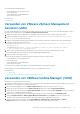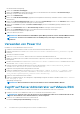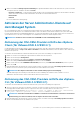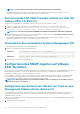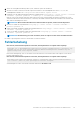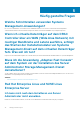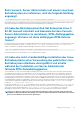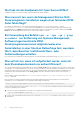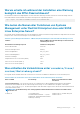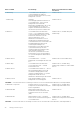Install Guide
Das Offline-Bundle wird angezeigt.
8. Klicken Sie auf Baselines und Gruppen.
9. Klicken Sie auf Erstellen aus dem Register Baseline, geben Sie den Baselinenamen an und wählen Sie Host-Erweiterung als
Baselinetyp. Folgen Sie den restlichen Anweisungen.
10. Klicken Sie auf Admin Ansicht.
11. Klicken Sie auf Zur Baseline hinzufügen (gegen den heruntergeladenen Patchnamen) und wählen Sie den in Schritt 8 erstellten
Baselinenamen.
12. Klicken Sie auf Übereinstimmungsansicht. Wählen Sie das Register Update Manager. Klicken Sie auf Verbinden, wählen Sie die in
Schritt 8 erstellte Erweiterungsbaseline und folgen Sie den Anweisungen.
13. Klicken Sie auf Scannen und wählen Sie Patches & Erweiterungen (falls nicht standardmäßig gewählt) und klicken Sie auf
Scannen.
14. Klicken Sie auf Bereitstellen, wählen Sie Host-Erweiterung erstellt aus und folgen Sie den Anweisungen.
15. Klicken Sie auf Standardisieren and folgen Sie nach Abschluss des Bereitstellens den Anweisungen.
Die Server Administratorinstallation ist abgeschlossen.
16. Starten Sie das Hostsystem neu.
ANMERKUNG: Weitere Informationen zum VMWare Update Manager finden Sie auf der offiziellen VMWare-Website.
ANMERKUNG: Sie können Server Administrator vom VUM-Repository unter https://vmwaredepot.dell.com/
installieren.
Verwenden von Power CLI
Installation von Server Administrator mittels Power CLI:
1. Installieren Sie die unterstützte PowerCLI von ESXi auf einem unterstützten Windows-System.
2. Kopieren Sie die Datei OM-SrvAdmin-Dell-Web-<version>-<bldno>.VIB-ESX<version>i_<bld-revno>.zip zum
ESXi-Host.
3. Wechseln Sie zum bin-Verzeichnis.
4. Starten Sie Connect-VIServer. Geben Sie den Server und weitere Anmeldeinformationen an.
5. Melden Sie sich beim ESXi-Host an, indem Sie die unterstützte vSphere CLI von ESXi 5.0 U1 verwenden, und erstellen Sie einen
Datenspeicher.
6. Erstellen Sie einen Ordner OM-SrvAdmin-Dell-Web-<version>-<bldno>.VIB-ESX<version>I auf dem ESXi 5.0 U1-Host
im Verzeichnis /vmfs/volumes/<datastore_name>.
7. Kopieren Sie die ESXi-Zip-Datei auf dem ESXi 5.0 U1-Host in das Verzeichnis /vmfs/volumes/<datastore_name>OM-
SrvAdmin-Dell-Web-<version>-<bldno>.VIB-ESX<version>I.
8. Entpacken Sie die Zip-Datei in dem oben genannten Verzeichnis.
9. Führen Sie folgenden Befehl in Power CLI aus: Install-VMHostPatch -VMHost 10.94.171.97 - HostPath /vmfs/
volumes/<datastore_name>name>/OMSrvAdmin- Dell-Web-<version>-<build ID>.VIBESX<version>i/
cross_oem-dell-openmanage-esxi_<version>-0000- metadata.zip
10. Führen Sie einen Neustart des ESXi-Hosts durch.
11. Führen Sie folgenden Befehl aus, um zu überprüfen, ob OpenManage erfolgreich auf dem Host installiert wurde: esxcli software
vib list|grep -i open
OpenManage wird angezeigt.
ANMERKUNG: Weitere Informationen zu Power CLI finden Sie auf der offiziellen VMWare-Website.
Zugriff auf Server Administrator auf VMware ESXi
So verwalten Sie Server Administrator auf VMware ESXi mithilfe der Server Administrator Web Server-Schnittstelle:
1. Installieren Sie nur die Server Administrator Web Server-Schnittstelle auf einem anderen System.
ANMERKUNG:
Stellen Sie sicher, dass die Version der Server Administrator Web Server-Schnittstelle höher als die
Version der installierten Server Instrumentation ist, oder ihr entspricht.
2. Führen Sie Server Administrator Web Server-Schnittstelle aus.
Der Bildschirm Managed System-Anmeldung wird angezeigt.
32
Installation der Systems Management-Software auf VMware ESXi